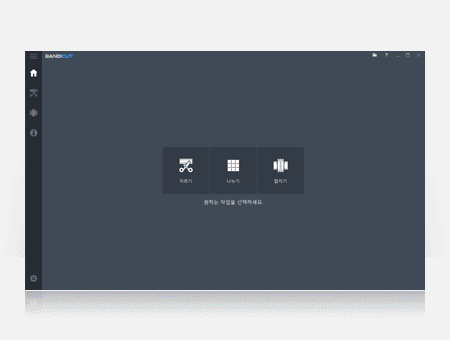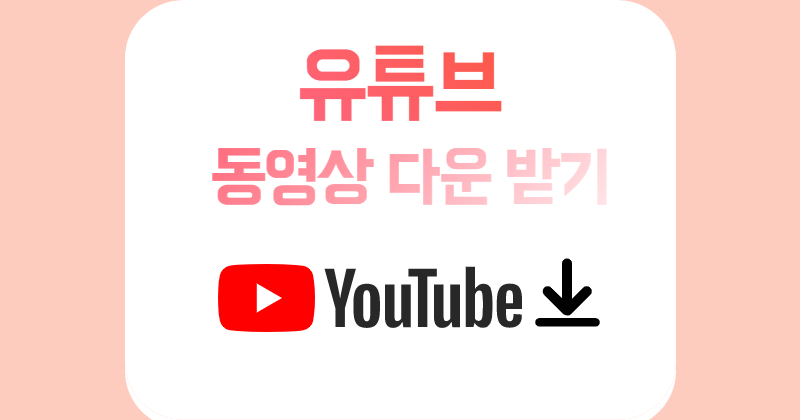PPT 자료를 준비해서 발표하게 되면 올바른 자료를 인터넷에서 찾곤 합니다. 다양한 방법으로 스크린샷을 진행할 수 있지만 크롬 자체부터 적용이 가능합니다.다른 하드웨어도 물론 있지만 부분만 나눠서 찍는 게 아니라 전체 캡처할 수 있는 것, 즉 크롬 스크롤 캡처하는 방법을 알려드릴게요!전체 화면을 찍기 위해 명령어를 넣는 것이 아니라 확장 프로그램을 활용하는 것입니다. 먼저 크롬인터넷을 켜고 오른쪽 상단을 확인하면 육각형? ‘ 그림에 있는 것을 눌러주세요.그 후 아래쪽에 팝업창이 생성됩니다. ‘ 확장 프로그램 제목이 보이는데 아래에 있는 걸 클릭해주셔야 캡처가 가능하거든요.스크린 창이 바뀌고 왼쪽 상단에 있는 [석삼열]을 누른 후 아래에 있는 “크롬스토어 열기”라는 글자를 누르세요!크롬 스크롤 캡처의 핵심 포인트는 “gofullpage” 이것을 연결하십시오. 검색창에 텍스트를 정확하게 적어주세요.말그대로풀페이지,스크롤샷은타고가는것이아니라사용하기쉽게연결해서쉽게사용할수있습니다. Crome 추가 누르신 후 두 번째 이미지와 같이 세팅해주시면 종료되었다고 보시면 됩니다.여기서 하나만 체크하면 되는데 초보자라고 하면 될까요? 모양을 선택하지 않으면 원활하게 스크롤할 수 없으므로 [파란색]으로 바꿔주세요.이제 원하는 파일을 검색해서 크롬으로 정말 가능한지 확인해볼 차례입니다. 검색하면 위쪽에 배치된 [카메라]를 누르면 해당 PAGE를 스크롤 샷 할 수 있습니다.저는 ‘유튜브’를 검색해서 사진을 보여드리려고 한번 실제로 해봤는데요. 제 생각대로 캡처가 다 되어버렸어요. 본문을 가까이 하면 확대도 물론 가능합니다.아래에 있는 문구도 오른쪽 끝 막대로 내릴 수 있고, 위/중/아래로 볼 수도 있기 때문에 부분적으로 필요하신 분들도 유용하게 잘라서 이용하실 수도 있어서 좋을 것 같습니다.아래에 있는 문구도 오른쪽 끝 막대로 내릴 수 있고, 위/중/아래로 볼 수도 있기 때문에 부분적으로 필요하신 분들도 유용하게 잘라서 이용하실 수도 있어서 좋을 것 같습니다.https://www.youtube.com/watch?v=fMVXDRkSs0c&pp=ygUs7YGs66GsIOyKpO2BrOuhpCDsuqHsspgg7KCE7LK0IO2ZlOuptCDtkZzsi5w%3D